Независимо от того, есть ли у вас Android TV, Google TV, Apple TV, любой другой Smart TV или даже телевизор без Smart TV, вы можете играть в любимые компьютерные игры на телевизоре разными способами. А благодаря современным смарт-телевизорам с новейшими игровыми функциями впечатления просто невероятные. В этом руководстве показано, как играть в компьютерные игры на телевизоре, используя пять простых способов.
К вашему сведению : если вы ищете один из лучшие игровые телевизоры 4K , просмотрите этот список.
Что понадобится для игры в компьютерные игры на телевизоре
Методы, описанные в этом руководстве, будут работать на любом современном телевизоре, то есть на любом телевизоре с подключением к Интернету, возможностью установки необходимых приложений или подключением к устройствам потоковой передачи, таким как Google Chromecast, Nvidia Shield и т. д.
Даже если у вас есть телевизор, не
Contents
- 1 Что понадобится для игры в компьютерные игры на телевизоре
- 2 Подключите компьютер к телевизору через HDMI
- 3 Трансляция игр на телевизор с помощью Miracast
- 4 Трансляция игр на телевизор с помощью Chromecast
- 5 Потоковое вещание игр на телевизор с помощью Steam Link
- 6 Потоковое воспроизведение игр на телевизоре с помощью Nvidia Shield TV
- 7 Наслаждайтесь лучшими компьютерными играми по телевизору
Что понадобится для игры в компьютерные игры на телевизоре
одключения Miracast, вы все равно можете использовать некоторые из методов, перечисленных ниже. В крайнем случае, вы всегда можете купить отдельный ключ, который можно подключить к телевизору, не являющемуся смарт-телевизором, и мгновенно обновить его, по сути превратив его в «умный телевизор».Подключите компьютер к телевизору через HDMI
Теоретически это, наверное, самый простой способ заменить монитор на телевизор с большим экраном в гостиной. Это будет работать практически с любым старым или новым телевизором. Но на практике это может быть доступно не всем.
Это так же просто, как соединить компьютер и телевизор с помощью кабеля HDMI — того же кабеля, который подключается к монитору. Геймерам, которые в настоящее время используют DisplayPort для подключения своего ПК к монитору, придется заменить его на HDMI-кабель , поскольку найти телевизор с DisplayPort маловероятно.

Подключив компьютер к телевизору, переключитесь на правильный вход HDMI на телевизоре, чтобы увидеть рабочий стол на экране телевизора. Если на вашем телевизоре есть такие функции, как режим с низкой задержкой, игровой режим, поддержка более высок
Подключите компьютер к телевизору через HDMI
их перед игрой.Одним из недостатков этого подхода является то, что переносить тяжелый компьютер из игровой комнаты в комнату с телевизором и обратно нецелесообразно, если только вам постоянно не нравится играть в компьютерные игры на телевизоре. Кроме того, прокладывать длинный кабель от ПК к телевизору тоже не лучший метод.
Если вы хотите подключить компьютер к телевизору по беспроводной сети, рассмотрите один из способов ниже.
К вашему сведению : узнайте, как можно сравнить облачные игры и игры на ПК .
Трансляция игр на телевизор с помощью Miracast
Возможно, вы знаете о Miracast: преобладающем беспроводном стандарте HDMI, используемом для зеркального отображения устройств на телевизоре. Вероятно, в прошлом вы использовали встроенную функцию Miracast вашего телевизора для зеркального отображения экрана телефона. Вы можете использовать ту же функцию, чтобы подключить игровой компьютер к телевизору, установив беспроблемное беспроводное соединение HDMI, чтобы играть в компьютерные игры на телевизоре.
Miracast — это стандарт Wi-Fi Direct, для которого не требуется подключение двух устройств к сети Wi-Fi. Он устанавливает прямое соединение между устройствами через беспроводное соединение, созданное на месте.
Чтобы этот метод работал, ваш телевизор и компьютер должны поддерживать подключение Miracast. Почти все современные телевизоры поддерживают Miracast, поэтому вы должны быть защищены в этом отношении. Что касается вашего компьютера, проверьте, поддерживает ли он Miracast, запустив dxdiag в строке поиска Windows. Дождитесь завершения сканирования и нажмите Сохранить всю информацию, чтобы сохранить текстовый файл со всей системной информацией.
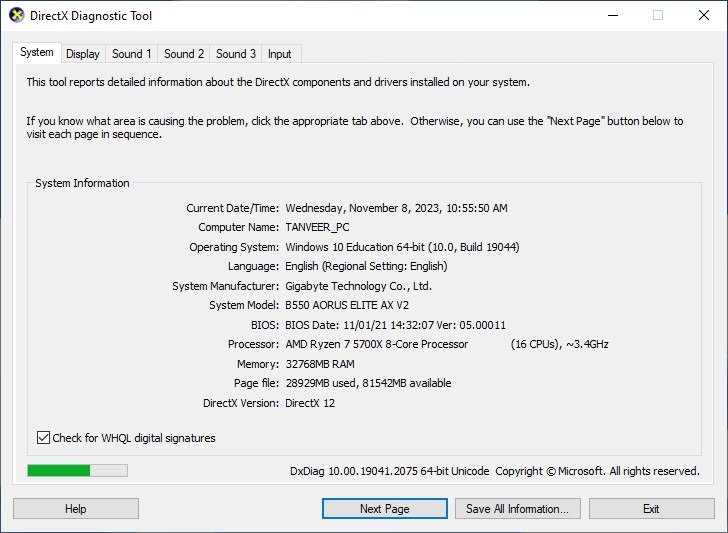
Откройте файл и найдите Miracast. Если ваш компьютер поддерживает его, вы увидите что-то похожее на Miracast: доступно, с HDCP или Miracast: доступно, без HDCP.
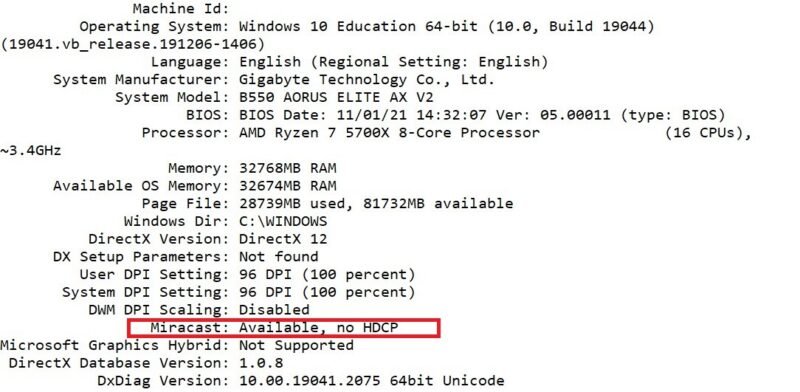
Для уверенности попробуйте подключиться к телевизору с помощью параметра Проект в настройках Windows. Если ваш старый телевизор не поддерживает Miracast, вы можете купить Miracast ключ , чтобы добавить эту функцию. Наконец, в отличие от кабеля HDMI, беспроводные соединения HDMI, такие как Miracast, не работают без задержек, и результаты могут вам не понравиться.
Чтобы начать процесс, включите Wi-Fi на своем
Трансляция игр на телевизор с помощью Miracast
е Сеть ->Трансляция (Центр действий ->Подключиться в Windows 10) из вариантов в правой части экрана. на панели задач, затем выберите имя своего телевизора, чтобы начать трансляцию.Полезно знать: если вам Телевизор не подключается к Wi-Fi , мы поможем вам разобраться.
Трансляция игр на телевизор с помощью Chromecast
Хромкаст – это технология Google, предназначенная для трансляции экрана вашего устройства на устройство, совместимое с Chromecast. Чтобы играть в компьютерные игры на телевизоре, вам понадобится либо телевизор со встроенным Chromecast, либо ключ Гугл Хромкаст (если ваш телевизор старше).
Вы можете легко проверить, есть ли у вас встроенный Chromecast, открыв приложение YouTube на телефоне (подключенном к той же сети, что и телевизор), а затем нажав кнопку Cast в правом верхнем углу экрана. главный экран. Если вы видите свой Smart TV в списке доступных устройств, он совместим с Chromecast.
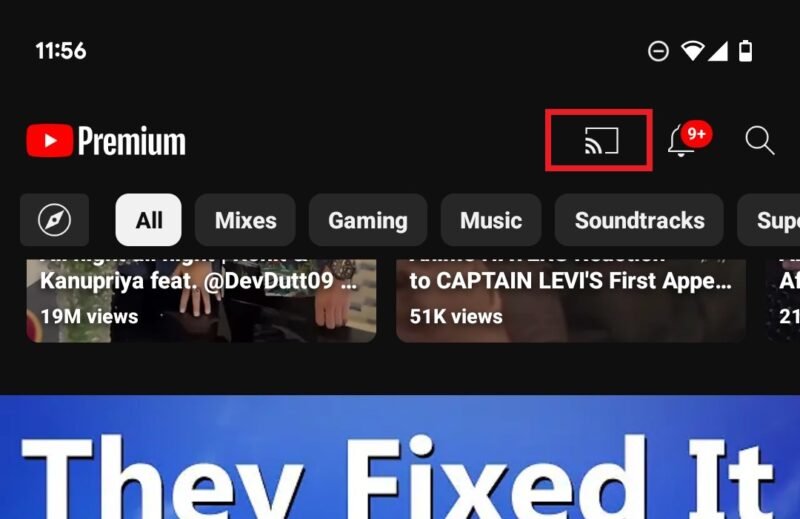
Далее ваш компьютер и телевизор должны быть подключены к одной сети либо через кабель Ethernet, либо через Wi-Fi. Для получения наилучших результатов рассмотрите вариант адаптер питания , который обеспечит более стабильное соединение, чем Wi-Fi, поскольку вместо Ethernet используется домашняя электропроводка.
Для начала переключите телевизор на правильный вход HDMI, к которому подключен Google Chromecast (не требуется, если у вас есть встроенный Chromecast). Откройте Google Chrome на своем компьютере и убедитесь, что вы вошли в систему.
Запустите игру, которую хотите транслировать на телевизор, и вернитесь в окно Chrome. Откройте меню в правом верхнем углу и выберите Трансляция. Во всплывающем окне выберите Трансляция экрана, затем нажмите имя устройства Chromecast, чтобы транслировать игру на телевизор.
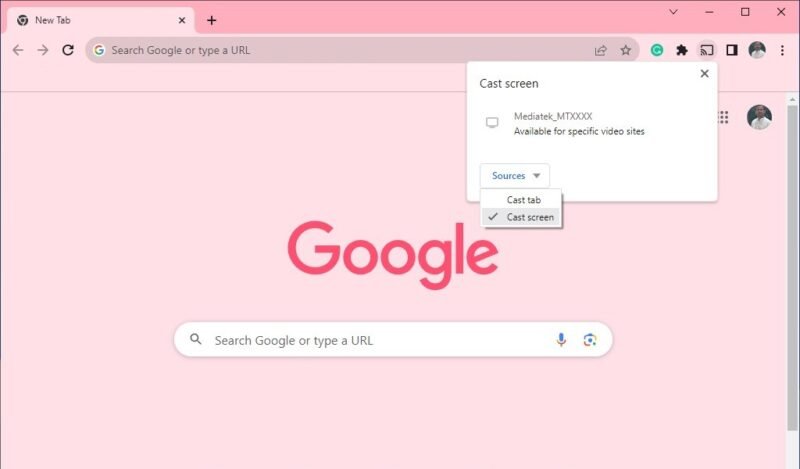
Потоковое вещание игр на телевизор с помощью Steam Link
Steam — доминирующая платформа для компьютерных игр. Две из лучших функций Steam, удобных для игроков, — это Steam Link и Remote Play. Первый позволяет транслировать компьютерные игры с вашего ПК на другие устройства в той же сети, включая Smart TV, а второй позволяет играть в компьютерные игры на других устройствах, даже если они не находятся в одной сети!
Для начала убедитесь, что на вашем компьютере включено Удаленное воспроизведение. Откройте Steam, нажмите Steam ->Настройки ->Удаленное воспроизведение и убедитесь, что установлен флажок Включить удаленное воспроизведение.
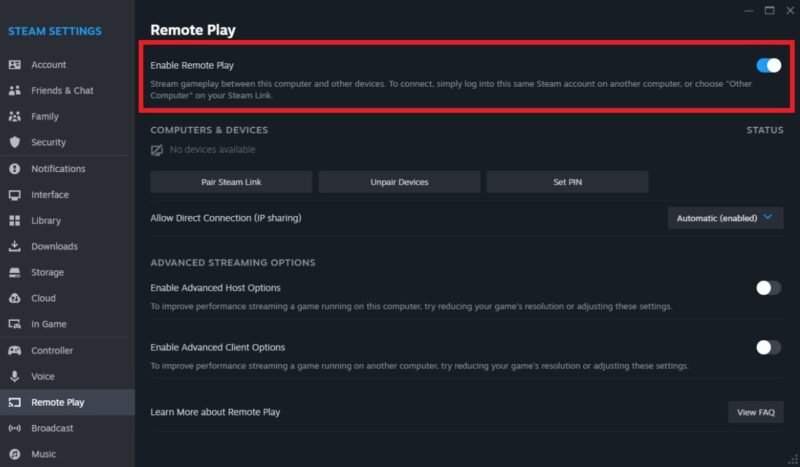
Если есть какие-либо игры, не относящиеся к Steam, в которые вы хотите играть на телевизоре, добавьте их в Steam, нажав Добавить игру в левом нижнем углу Steam, а затем Добавить игру. Игра не Steam. Выберите все игры, которые хотите добавить, затем нажмите Добавить выбранные программы.
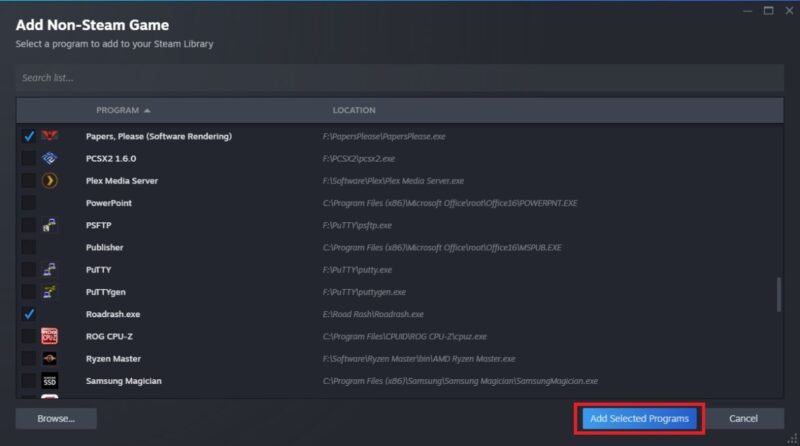
Загрузите приложение Steam Link на свой телевизор. Если у вас Android TV, загрузите приложение Трансляция игр на телевизор с помощью Chromecastылка на Steam">Ссылка на Steam из Play Store на свой телевизор. Для других операционных систем, таких как webOS от LG или Tizen OS от Samsung, вы можете загрузить приложение из соответствующих магазинов приложений. Если у вас старый телевизор, вам потребуется купить устройство потоковой передачи, например Apple TV или Fire TV Stick, с приложением Steam Link, чтобы этот метод работал.
Включив компьютер, включив Удаленное воспроизведение и подсоединив контроллер, выполните сопряжение Smart TV с компьютером, нажав Steam -> Настройки -> Удаленное воспроизведение –> Подключите Steam Link к своему компьютеру и оставьте его открытым. В приложении Steam Link на своем ПК нажмите Настройки –> Компьютер и выберите свой компьютер.
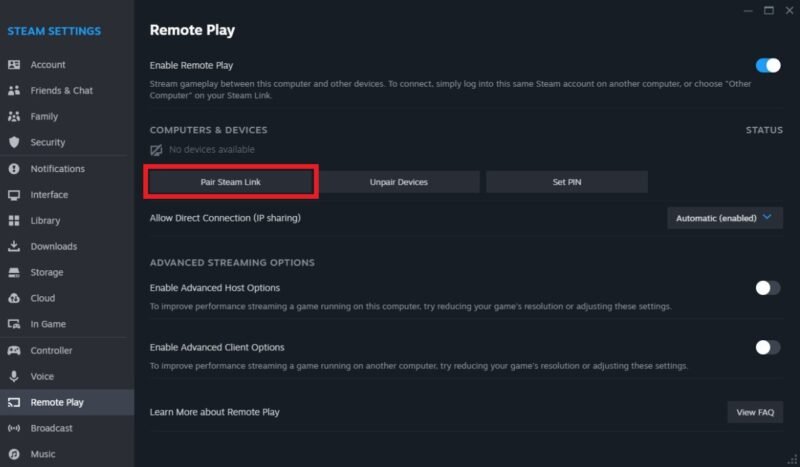
Нажмите Начать игру на главном экране приложения Steam Link. Введите PIN-код, указанный в приложении Steam, на экран Steam, открытый на вашем ПК, для сопряжения устройств, а затем начните потоковую передачу компьютерных игр на телевизор. Если качество не на должном уровне или производительность нестабильна, попробуйте отключить настройки качества в приложении Steam Link на телевизоре.
Совет : этот метод также работает для играть в игры не Steam (и даже эмулированные консольные игры ), если они добавлены в вашу библиотеку Steam.
Потоковое воспроизведение игр на телевизоре с помощью Nvidia Shield TV
Нвидиа Шилд ТВ и Shield TV Pro — одни из самых быстрых потоковых устройств для телевизоров Android и, возможно, лучшие. Но это также будет дорогостоящий способ играть в компьютерные игры на телевизоре. Nvidia Shield TV использует то же приложение Steam Link, которое было показано в предыдущем методе, для подключения к вашему ПК, но благодаря специальному процессору Tegra работа становится намного более плавной, чем при использовании других методов беспроводной потоковой передачи.
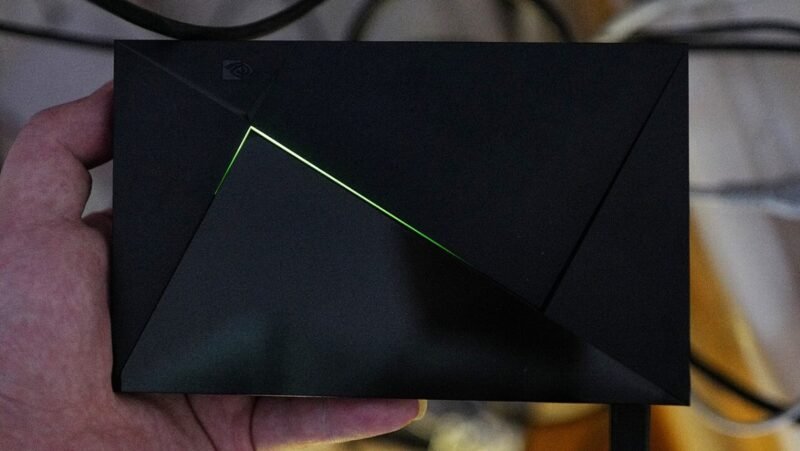
Выполните ту же процедуру, чтобы подключить Shield TV к компьютеру. Если ваш компьютер не обнаруживается в приложении Steam Link на телевизоре, выберите Другой компьютер в нижней части главного экрана. На экране появится PIN-код. На своем компьютере откройте Steam и нажмите Steam ->Настройки ->Удаленная игра ->Подключить ссылку Steam, введите PIN-код, показанный на экране, и нажмите Подтвердить. для сопряжения вашего Shield TV и ПК.
Nvidi
Потоковое вещание игр на телевизор с помощью Steam Link
изор, если у вас есть порт HDMI.Наслаждайтесь лучшими компьютерными играми по телевизору
Ваш игровой компьютер позволяет вам играть в сотни замечательных игр Steam и сторонних игр, например в эти сюжетные игры . С помощью методов, показанных выше, вы можете легко транслировать свои любимые игры на телевизор с большим экраном и получить лучшее от обоих миров: качество игр ААА и захватывающий опыт игры на телевизоре. Если ни один из этих методов вам не подходит, попробуйте лучшие облачные игровые сервисы для потоковой передачи компьютерных игр прямо на телевизор.


